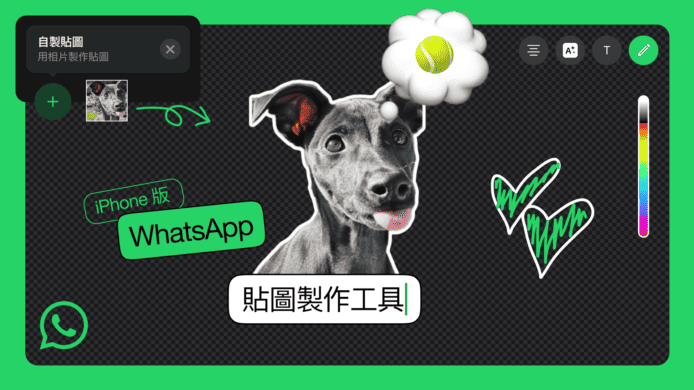無論公事私事,相信大部份人生活都離不開 WhatsApp。小編自己每天也會用 WhatsApp,不過之前 WhatsApp 要新增貼圖的話,需要先下載其他應用程式,不太方便。WhatsApp 官方似乎聆聽到用家的聲音,由即日起用家可以在 Web WhatsApp 內直接製作、編輯及分享自製的貼圖,至於 iOS 17 的用家就可以在未來數日內試用這項新功能,iOS 版本較舊的用家暫時就只能夠編輯現有貼圖。
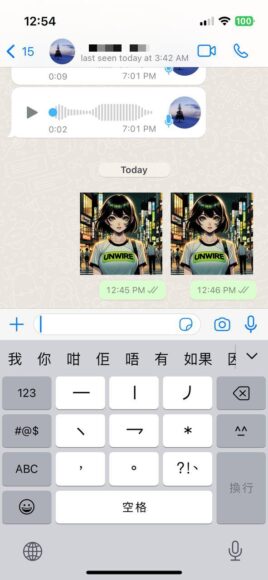
▲簡單數個步驟就可以在 WhatsApp 內製作自己的 Sticker
現時 iOS 版 WhatsApp 只能夠編輯貼圖,而官方尚未公布此功能何時支援 Android ,所以小編直接用電腦版示範如何自製貼圖,讓各位朋友都能一起試玩貼圖製作。
Step 1 開啟 WhatsApp 對話欄
先開啟你想傳送貼圖對像的 WhatsApp 對話欄,點擊左下角的「+」按鍵(綠圈示),再點擊「New Sticker」(圖二綠圈示)
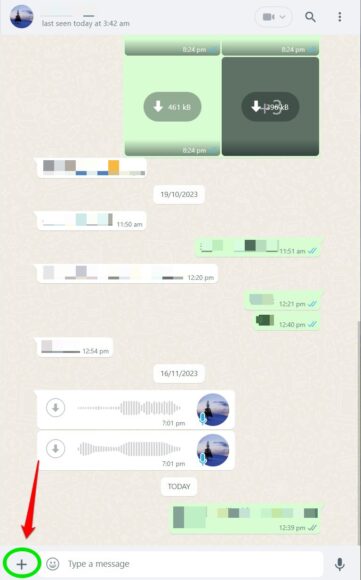
▲點擊「+」按鍵(綠圈示)
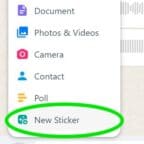
▲選擇「New Sticker」(綠圈示)
Step 2 選擇、編輯圖片及傳送
小編選擇了這張身穿印有「Unwire」字樣 T 恤的短髮女子圖片。WhatsApp 內亦有不同選項可供用家編輯(紅框示)。依次序由左到右分別是取消已選擇圖片、裁剪現有圖片、、在圖片上加上 Emoji、在圖片上加上文字、在圖片上繪畫、為圖片「打格仔」,以及旋轉圖片位置。如果對圖片滿意的話,可以直接點擊右下角的「傳送」鍵(綠圈示)。要留意的是,點擊了「傳送」鍵後就會馬上把貼圖傳送出去。

▲如對圖片滿意,就可以直接點擊發送鍵(綠圈示)
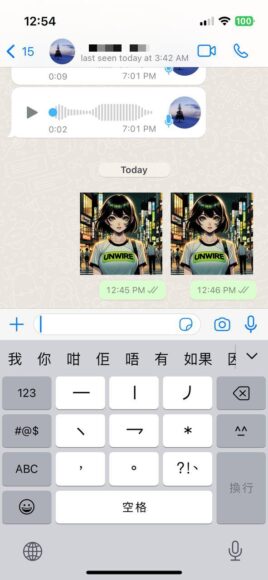
▲成功傳送自製貼圖
當用戶傳送自製的貼圖後,該貼圖將會自動儲存於貼圖集中,以便用戶更方便地隨時傳送自製貼圖。
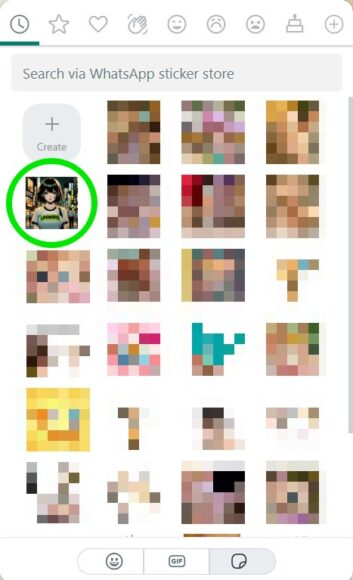
▲剛剛自製貼圖會自動儲存於貼圖集內
編輯現有貼圖—貼圖上疊加貼圖
現時 iOS 版 WhatsApp 可以直接編輯原有的貼圖,用家更可以將其他貼圖疊在自己製作的貼圖上。首先長按你想編輯的貼圖,然後選擇「Edit Sticker」,再按需求選擇要在這個貼圖上加其他貼圖,或是要在上面繪畫,最後點擊發送即可完成編輯。
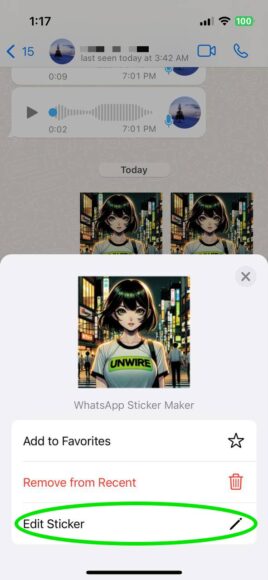
▲長按你要編輯的貼圖,直至出現上圖畫面,再點擊「Edit Sticker」

▲按需求選擇不同工具,由左至右分別是疊加其他貼圖、增加文字以及繪畫工具
(紅圈示)
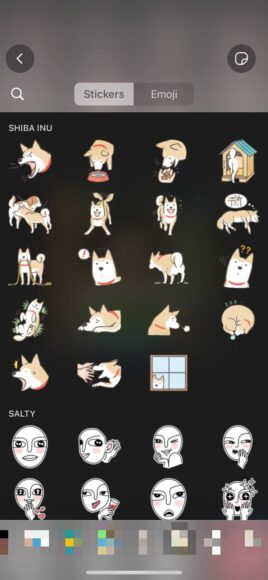
▲選擇想要重疊的貼圖 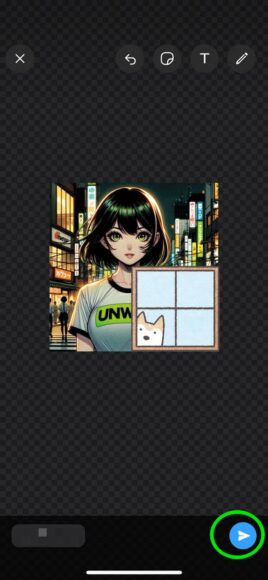
▲拖動貼圖至理想位置,然後點擊「傳送」鍵(綠圈示)
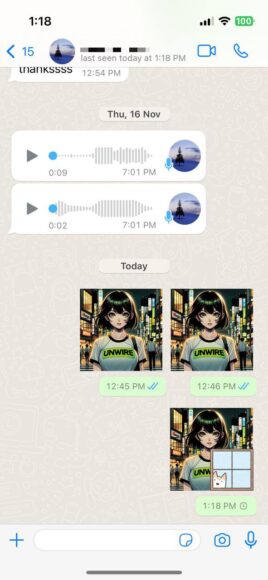
▲這樣就可以在貼圖上疊加貼圖
編輯現有貼圖—貼圖上畫公仔
第一步一樣也是長按貼圖直至出現「Edit Sticker」字樣。
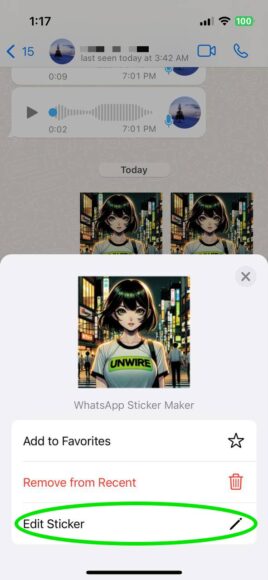
▲長按你要編輯的貼圖,直至出現上圖畫面,再點擊「Edit Sticker」

▲點擊右上角的畫筆(綠圈示)

▲在貼圖上隨心繪畫
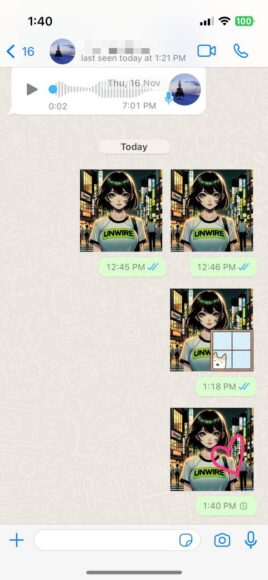
▲這樣就可以在貼圖上繪畫了
分享到 :
最新影片